Innholdsfortegnelse
Profiler
Oversikt
Følgende generell informasjon om (app)-profilene bør noteres:
→ En app-profil er alltid tilordnet en avdeling.
→ En person kan bare tilordnes én app-profil om gangen.
→ Bare én app-profil kan også tilordnes en global person, men dette kan være app-profilen til enhver organisasjonsenhet.
Profilene brukes til å konfigurere mobilappen så vel som PC-klientbrukerne.
En profil er delt inn i fem ulike underområder:
- Innstillinger
- PNA-innstillinger
- Gruppehåndtering
- Krisedokumenter
- Alarmklientprofil
Innstillinger
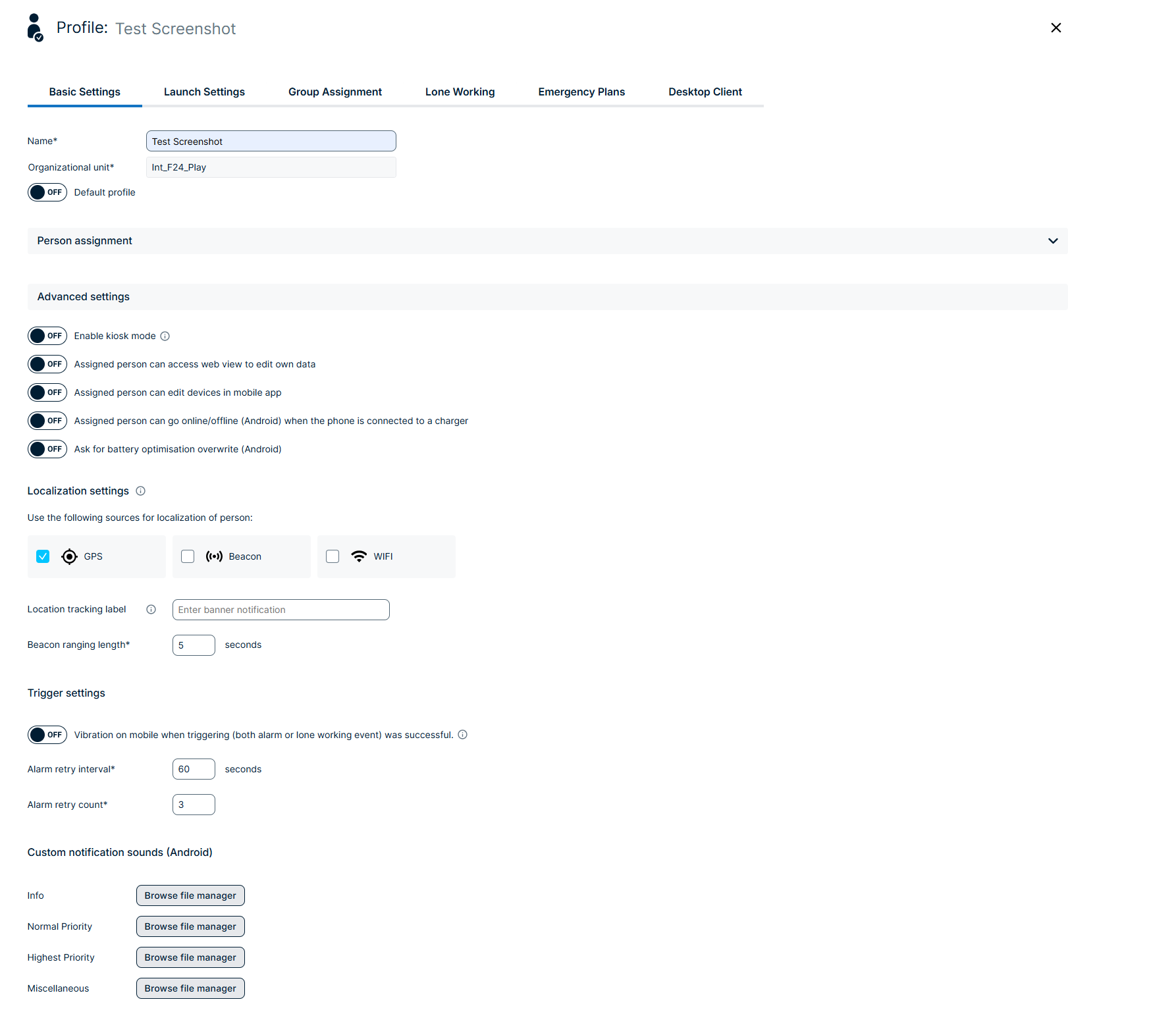
Grunnleggende innstillinger
I dette området kan du definere hvilke personer som kan utløse hvilke alarmer. Hvis en person kun skal motta alarmer, trenger du ikke bruke en app-profil.
- Navn: Et unikt navn må tildeles profilene. Her anbefales det å bruke et logisk navn slik at det ved valg av profiler senere er godt synlig hvilken profil det er.
- Avdeling: Det er en fast betegnelse på en avdeling, som ikke kan endres senere.
- Standardprofil: Du kan angi én standardprofil per avdeling. Hvis en ny person er konfigurert via en automatisert import via REST API eller SSO, eller via profil som er satt opp selv, vil den automatisk tilordnes denne standardprofilen. Merk: dette vil ikke være tilfelle hvis en person har blitt manuelt konfigurert i portalen.
Avanserte innstillinger
- Aktiver kioskmodus
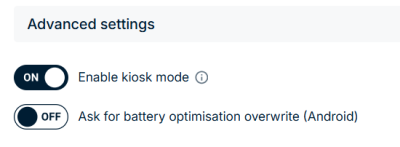
Kioskmodus er en spesiell driftsmodus der FACT24-appen er begrenset til et svært begrenset funksjonsomfang.
I denne modusen tilbyr appen bare to funksjoner: Utløse alarm og motta alarm.
Alle andre funksjoner er fjernet fra appens grensesnitt for å gjøre disse to handlingene så enkle og tilgjengelige som mulig:
- Ingen Bluetooth-visning og ingen personsymbol (ingen direkte avmelding på enheten)
- Ingen navigasjonslinje
- Bare skjermen «Utløse alarm» er tilgjengelig og vises som standard
- Skjemaer for utløsing er fortsatt tilgjengelige og kan brukes
- Bare kartvisningen vises (ingen sorterings- eller visningsmoduskontroll)
- Utløsning av alarmer fungerer som før
- Innkommende alarmer vises bare som et popup-vindu midt på skjermen (ingen «Vis detaljer»-knapp, ingen separat skjerm for mottatte alarmer)
Fordeler:
- Sikrer at alle personer i nærheten umiddelbart kan utløse en alarm uten å ha fått opplæring på forhånd.
- Reduserer risikoen for brukerfeil i stressede situasjoner gjennom et svært forenklet brukergrensesnitt.
- Ideell for fellesbrukte eller offentlige enheter (lobbyer, produksjonsanlegg, kontrollrom).
Eksempel:
Det oppdages brann i et åpent kontorlandskap. En kollega løper til FACT24-nettbrettet som er montert på veggen. Uten å logge seg på eller navigere gjennom menyer, ser han listen over tilgjengelige alarmer.
- Tilordnet person kan få tilgang til webvisning for å redigere egne data
- Tilordnet person kan redigere enheter i mobilappen
- Tilordnet person kan gå online/offline (Android) når telefonen er koblet til en lader
- Be om overskriving av batterioptimalisering (Android)
Tilpassede varslingslyder (Android)
Android-brukere kan nå tilpasse varslingslyden sin!
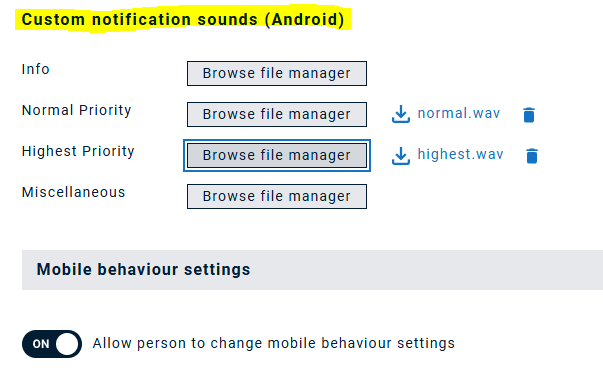
Når denne funksjonen er aktivert, vil Android-enheten din spille av den valgte varslingslyden i stedet for standardlyden.
Slik bruker du den:
- Last opp ønsket lydfil til Filbehandling. Støttede formater: .wav og .mp3
- Bruk Bla gjennom-knappen i profilen for å velge din tilpassede lyd.
Mobilspesifikke innstillinger
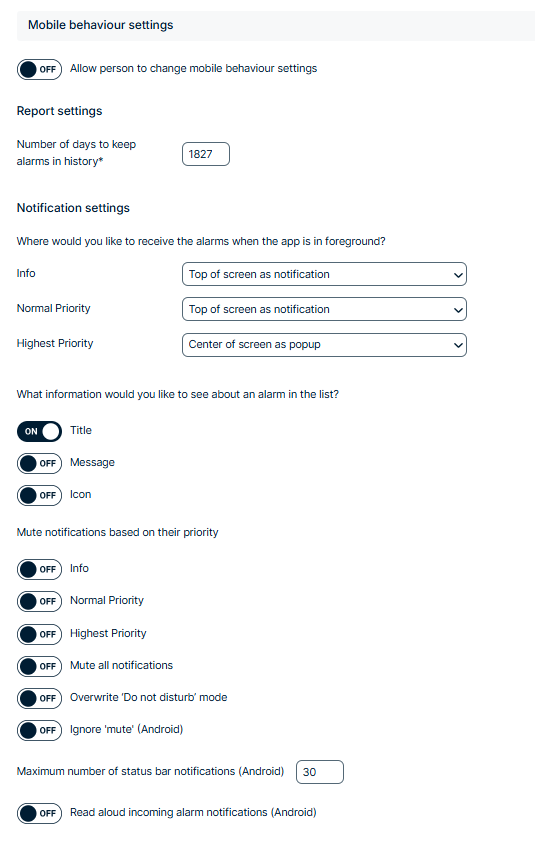
Du kan tillate brukere å endre mobilatferd ved å aktivere dette i innstillingene for mobilatferd. Dette gir deg enda mer sentral kontroll over konfigurasjonen av ENS+ appen.
Hvis du tillater personer å endre innstillingene for mobilatferd, kan du angi ulike lydløse moduser basert på prioriteringer.
Når du aktiverer bryterne «Info», «Normal prioritet», «Høyeste prioritet» og «Slå av lyden på alle varsler», blir varslene satt til lydløs.
Bryterne «Overskriv 'Ikke forstyrr'-modus» og «Ignorer demping (Android)» har motsatt effekt.
Høytlesing av innkommende alarmvarsler (kun Android)
Funksjonen for høytlesing av innkommende alarmvarsler kan nå konfigureres.
Du kan nå velge om appen kun skal lese opp alarmtittelen, kun meldingen eller både tittelen og hele meldingen høyt.

Utløsbare alarminnstillinger
Innenfor denne konfigurasjonen kan opptil 99 alarmer tilordnes til alarmprofilen. For at en alarm skal være valgbar, må avkrysningsboksen «Start app» settes under punktet «Start» i alarmkonfigurasjonen.

- Hurtigstart: En hurtigstartalarm kan utløses direkte via app-grensesnittet. I dette tilfellet sendes alltid gjeldende stedsinformasjon. For å gjøre dette må den tilsvarende posisjonsfunksjonen være aktivert på sluttapparatet. Hvis det er mer enn én posisjonsinformasjon tilgjengelig, vil posisjonsinformasjonen med høyest prioritet alltid bli overført. Hurtigstartalarmen er prioritert som følger: 1. BLE-signal, 2. WLAN-tilgangspunkt, 3. GPS-informasjon.
- Send sist registrerte beacon/Wifi: Hvis dette alternativet er aktivert, sendes alltid den sist registrerte posisjonsinformasjonen til et BLE Beacon eller WLAN-tilgangspunkt, hvis ingen live data er tilgjengelig når alarmen utløses. Sporing må være aktivert for dette.
Ivaretagelse av personer
- Personlig beskyttelse med skanning for gjeldende plassering (Personlig beskyttelse 1): Når denne alarmen utløses (enten via Bluetooth-knappen eller direkte fra mobilappen), vil mobilappen først vise gjeldende stedsinformasjon før alarmen faktisk utløses.
- Personlig beskyttelse med siste kjente plassering (Personlig beskyttelse 2): Når denne alarmen utløses (enten via Bluetooth-knappen eller direkte fra mobilappen), sendes den siste posisjonen som ble registrert av mobilappen. Dette resulterer i raskere utløsertid, men med potensielt mindre oppdatert stedsinformasjon.
- Velg standardalarm: Dette er standardalarmen som vil bli utløst for begge beskyttelsesalternativene. Personens stedsinformasjon legges til i alarmmeldingen. Merk at hvis en stedsprofil ble konfigurert med forskjellige alarmer for forskjellige steder, kan en annen alarm bli utløst i stedet for denne standardinnstillingen, avhengig av personens plassering.
- Blukii UUID: Hvis du vil bruke en Blukii BLE-knapp til å utløse denne alarmen, må UUID for knappeserien angis her. Følgende format må brukes 626C756B-6969-2E63-6F6D-6576656E7473.
- GPS-alarm: Denne alarmen utløses hvis deltakeren overfører GPS-dataene sine på profilen og det ikke er noen tilordning til finlokaliseringskomponenter, slik som Bluetooth Beacon, NFC-tagger, osv.
- Informasjonsetikett for låseskjerm: Teksten som angis her, vises på låseskjermen til Android-brukere for å informere dem om at stedsovervåking er aktivert.
- Standardalarm for varselmelding: Hvis personlig beskyttelse er slått på, må det angis en standardalarm. Merk at du bare kan velge alarmer hvis det er merket av i boksen for «Start som systemalarm» i alarmkonfigurasjonen.

Lanseringsskjemaer
Velg om du vil gjøre alle lanseringsskjemaer for denne organisasjonsenheten automatisk tilgjengelige for personer som er tilordnet denne profilen, eller om du vil velge spesifikke lanseringsskjemaer.
Innstillinger for ivaretakelse av alenearbeidere
Gruppeoppgaver
Gruppeorganisering gjør det mulig for deltakere å registrere og melde seg av på egenhånd i grupper. Denne funksjonen er ikke tilgjengelig hvis det som er minimum antall deltakere per gruppe er registrert og dette antallet ikke nås når en deltaker logger av.
En deltaker kan være medlem i ytterligere alarmgrupper via den vanlige gruppeadministrasjonen. Påloggings- og utloggingsfunksjonene er kun tilgjengelige for gruppene som er definert i dette menypunktet.
- Enheter som kan redigeres av en person: Hvis dette alternativet er satt til PÅ, kan brukeren på egenhånd bestemme kommunikasjonskanalene han ønsker å bli nådd på. Når dette alternativet er satt til AV, kan deltakeren kun logge inn og ut av grupper. Kanaltypene må da være valgt på forhånd for alle personene:
- Alle kanaltyper: Hvis denne funksjonen er satt til PÅ, blir abonnenten varslet parallelt via alle kommunikasjonskanalene. Hvis alternativet er deaktivert, defineres kommunikasjonskanalene for alle valgte grupper her.
- Kan se gruppemedlemmer: Hvis du har aktivert disse funksjonene, kan brukeren se alle medlemmene i en gruppe.
- Alarmutløsning med tilpassede grupper: Denne funksjonen lar deg tillate appbrukeren å tilpasse gruppene før en alarm utløses. Viktig: I innstillingene til en alarm må du bekrefte at gruppen kan redigeres før alarmen blir aktivert.
Kriseplan
Krisedokumenter kan lagres i dette området for appbrukeren. Disse dokumentene synkroniseres automatisk så snart brukeren åpner appen sin. Dokumentene er også tilgjengelige når brukeren er frakoblet. Dermed gir funksjonen muligheten til å lagre krisedokumentet uavhengig av brukerens egen infrastruktur.
- Kategori: Dokumentene kan tilordnes en kategori. Dette lar brukeren filtrere alle vedlegg/dokumenter for en bestemt kategori
- Navn: Navnet på dokumentet/vedlegget kan lagres i dette feltet.
- Vedlegg: Dokumentene kan dras og slippes inn i feltet. Alternativt kan et vedlegg velges ved å bruke «Bla gjennom»-funksjonen. Maksimal størrelse på vedlegget er 10 MB.
Alarmklient-profil
I denne delen er alarmene for utløsning via PC brukere valgt.
Generelle innstillinger
- Før-alarm: For å unngå falske alarmer kan det defineres en før-alarm tid, innenfor denne før-alarm tiden har brukeren mulighet til å tilbakestille alarmen lokalt på klienten.
- Før-alarm melding: I dette feltet kan meldingen for tilbake stilling av en før-alarm velges fritt.
- Suksessmelding for alarmer: Her kan du definere en melding som skal vises hvis alarmen er vellykket overført fra alarmklienten til den sentrale systemenheten.
- Feilmelding for alarmer: Her kan du definere en melding som skal vises hvis alarmen ikke ble sendt fra alarmklienten til den sentrale systemenheten.
- Overvåkning av tilkoblinger på sekunder: I dette feltet definerer du intervallene tilkoblingen til klienten skal overvåkes med.
- Logghistorikk for x antall dager: I dette feltet kan du angi hvor lenge alarmer skal lagres på den lokale klienten.
Hurtigtastkombinasjoner
- Alarm: Alarmen som skal utløses velges her
- Aktivert: Hurtigtastkombinasjonen kan aktiveres og deaktiveres. Bare aktive hurtigtastkombinasjoner kan velges.
- Alltid på topp-ikon: Dette feltet brukes til å velge om et alarmikon alltid skal vises i forgrunnen på PC-skjermen. Bare ett scenario per profil kan være i forgrunnen. Denne alarmen kan også utløses når skjermen er låst.
- Før-alarm: Før-alarmen kan slås på eller av med hurtigtastkombinasjoner.
- Bekreftelse: Hvis denne slås PÅ, mottar alarmutløseren informasjon om hvorvidt alarmen ble satt i gang. Informasjonen for vellykket og mislykkede utløsninger av alarmer er valgt i de generelle innstillingene til PC-klientprofilen.
- Hurtigtastkombinasjon (ALT, Ctrl, Shift, Key): I disse feltene er hurtigtastkombinasjonen for utløsning valgt.
